
PHP-Editor Baicao gibt Tipps zur Berechnung des Alters in Excel. In Excel gibt es viele Möglichkeiten, das Alter zu berechnen, die durch die Verwendung der Funktionen DATEDIF, YEAR oder einfache mathematische Operationen erreicht werden können. Wenn Sie diese Techniken beherrschen, können Sie schnell und einfach den Altersunterschied zwischen einem bestimmten Datum und dem aktuellen Datum berechnen. Als nächstes lernen wir, wie man das Alter in Excel genau berechnet und die Arbeitseffizienz verbessert!
1. Zuerst erstellen und öffnen wir ein Excel-Formular und geben nach Belieben ein paar Informationen ein, um Demonstrationsvorgänge zu erleichtern.
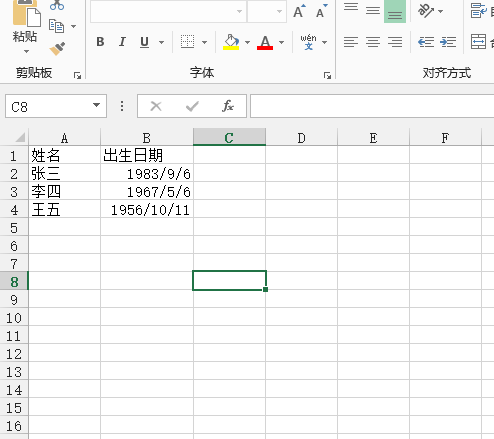
2. Wir berechnen das Alter in der Spalte hinter dem Geburtsdatum, klicken mit der rechten Maustaste, wählen „Zellen formatieren“ und stellen die Kategorie auf „Numerisch“ ein Im Popup-Dialogfeld ist die Anzahl der Dezimalstellen auf „0“ eingestellt.
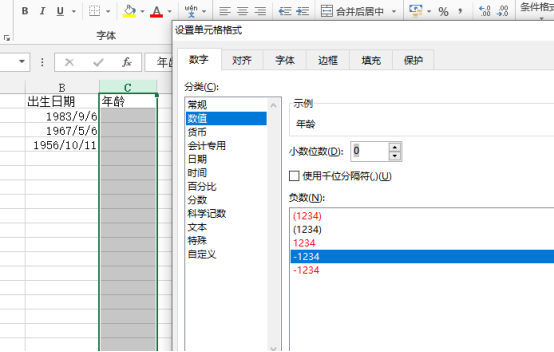
3. Geben Sie die Formel „=(HEUTE()-B2)/365“ in Zelle c2 der Altersspalte ein. Die allgemeine Bedeutung dieser Formel ist: (heute – Geburtsdatum)/365 Tage.
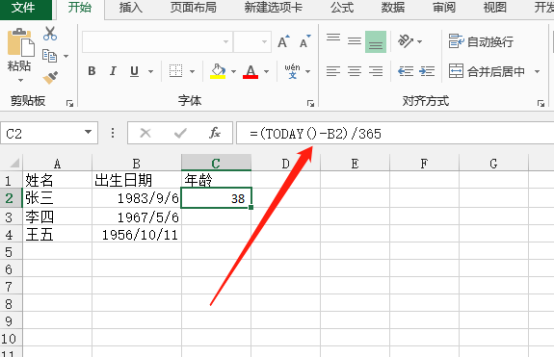
4. Nachdem Sie die Formel eingegeben haben, wählen Sie oben „√“ oder drücken Sie direkt die Eingabetaste. Nun wird das Ergebnis der Excel-Altersberechnung angezeigt.
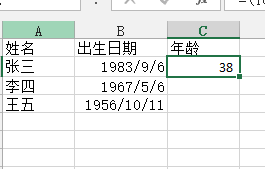
5. Wählen Sie Zelle c2 aus und platzieren Sie die Maus in der unteren rechten Ecke. Ziehen Sie sie direkt nach unten, um die Formel zu kopieren.
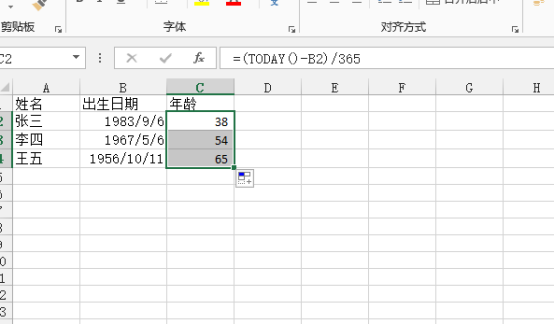
Die Berechnung des Alters in Excel kann mit der einfachsten Funktionsformel durchgeführt werden. Wenn Sie ein Anfänger in der Bedienung von Excel sind und nicht wissen, wie man diese Formel verwendet, beeilen Sie sich und üben Sie die Berechnung gemäß der Formel, die wir haben geteilt! Wir müssen noch mehr Excel-Funktionsformeln lernen und beherrschen!
Das obige ist der detaillierte Inhalt vonSo berechnen Sie das Alter in Excel. Für weitere Informationen folgen Sie bitte anderen verwandten Artikeln auf der PHP chinesischen Website!
 Vergleichen Sie die Ähnlichkeiten und Unterschiede zwischen zwei Datenspalten in Excel
Vergleichen Sie die Ähnlichkeiten und Unterschiede zwischen zwei Datenspalten in Excel
 Excel-Duplikatfilter-Farbmarkierung
Excel-Duplikatfilter-Farbmarkierung
 So kopieren Sie eine Excel-Tabelle, um sie auf die gleiche Größe wie das Original zu bringen
So kopieren Sie eine Excel-Tabelle, um sie auf die gleiche Größe wie das Original zu bringen
 Excel-Tabellen-Schrägstrich in zwei Teile geteilt
Excel-Tabellen-Schrägstrich in zwei Teile geteilt
 Die diagonale Kopfzeile von Excel ist zweigeteilt
Die diagonale Kopfzeile von Excel ist zweigeteilt
 Absolute Referenzeingabemethode
Absolute Referenzeingabemethode
 Java-Export Excel
Java-Export Excel
 Der Excel-Eingabewert ist unzulässig
Der Excel-Eingabewert ist unzulässig




